Page 1
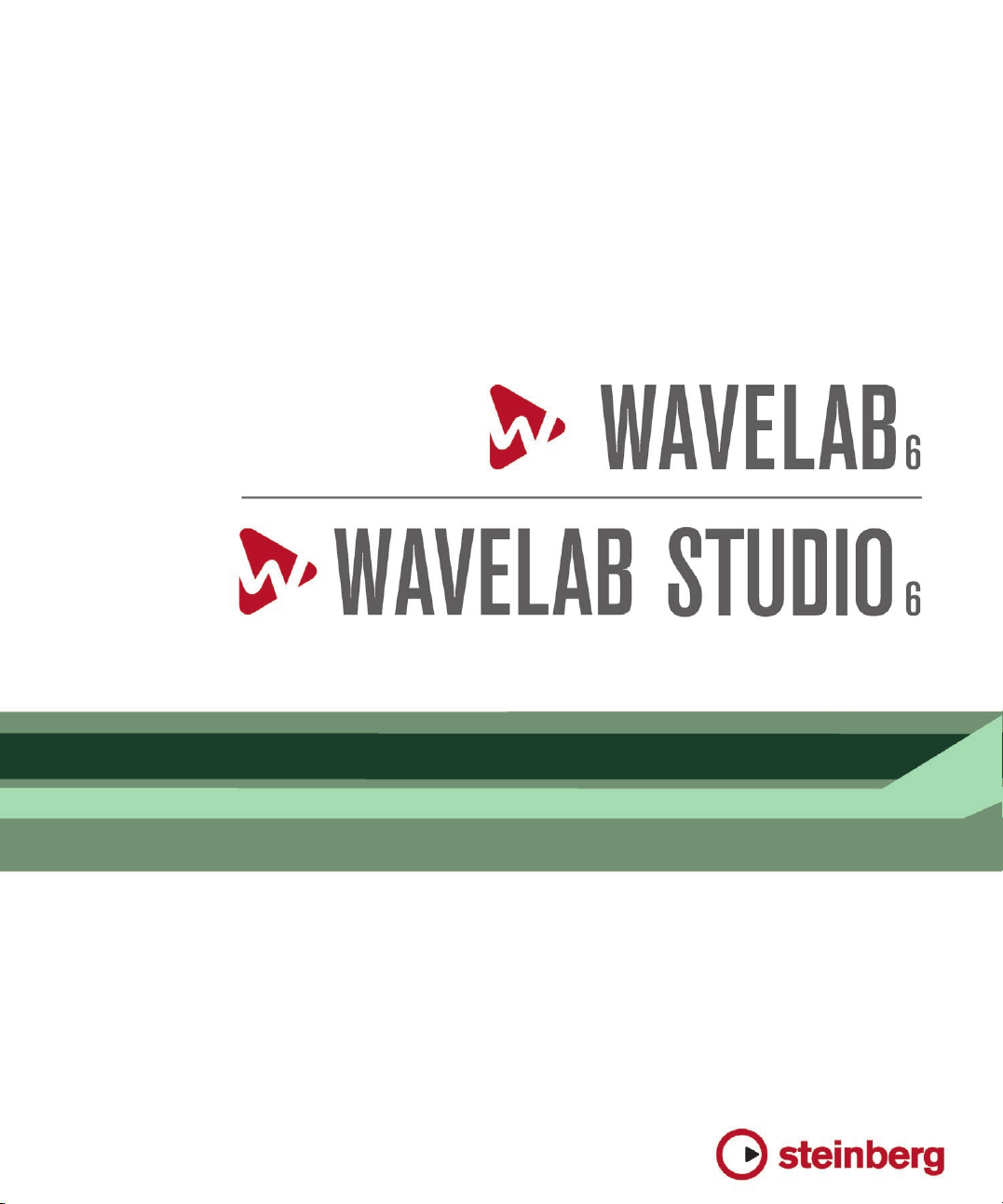
追補マニュアル
Page 2
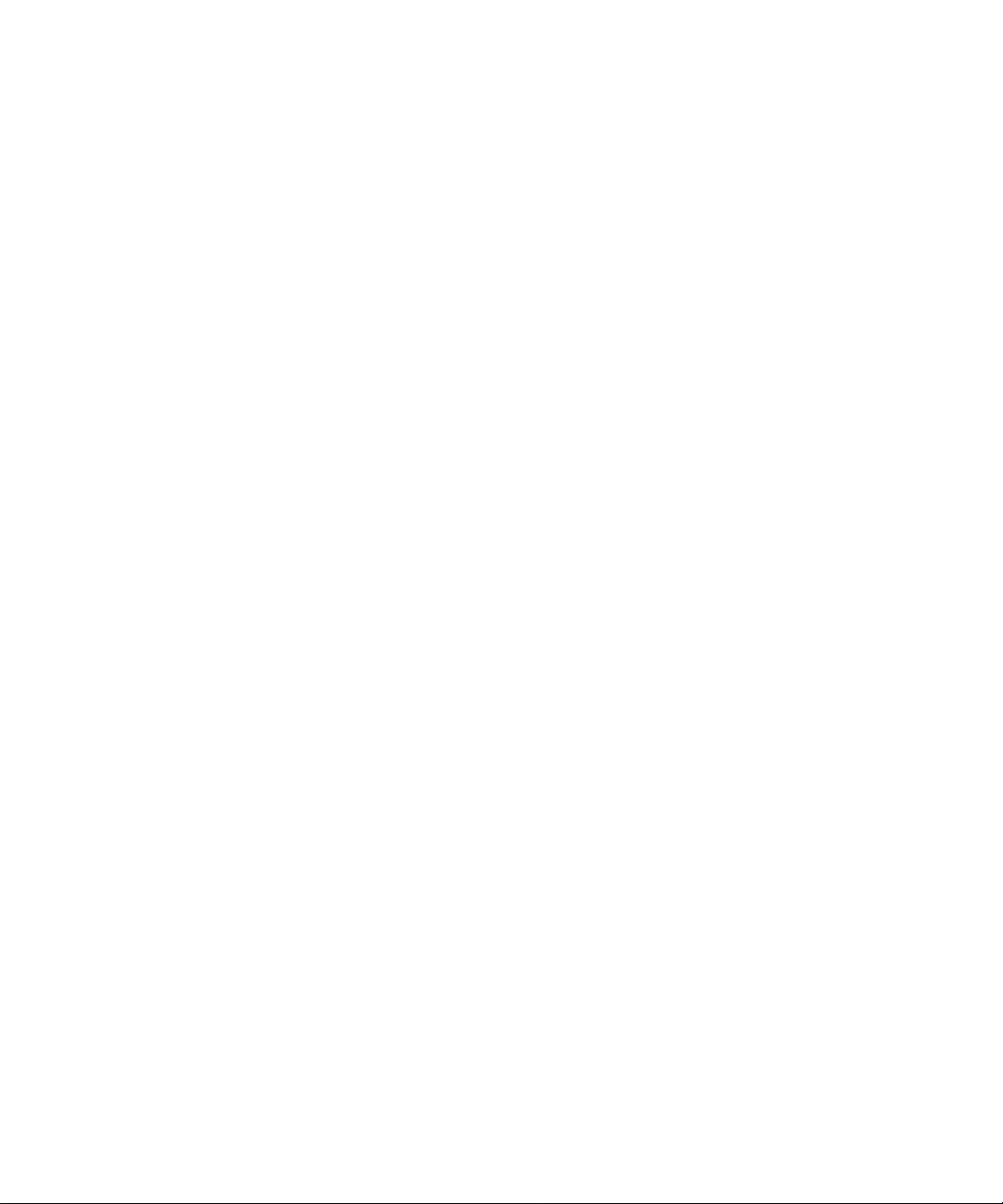
本書の記載事項は、Steinberg Media Technologies GmbH 社によって予告なしに変更されることがあり、同社は記載内容に対する責任を負いませ
ん。
本書で取り扱われているソフトウェアは、ライセンス契約に基づいて供与されるもので、ソフトウェアの複製は、ライセンス契約の範囲内でのみ
許可されます(バックアップコピー)。
Steinberg Media Technologies GmbH 社の書面による承諾がない限り、目的や形式の如何にかかわらず、本書のいかなる部分も記録、複製、翻訳
することは禁じられています。
本書に記載されている製品名および会社名は、すべて各社の商標、および登録商標です。
Steinberg Media Technologies GmbH, 2007.
©
Page 3

Podcasting
Page 4

はじめに
Podcasting(ポッドキャ スティング)は、インターネット上で マルチ
メディ ア・ファイルを配信する方 法のひとつで、モバイル端 末やパソ
コンで再生を行います。Podcast は、"RSSフィード " という情報を読み
取れる ソフトウェアを使用して、自 動的にダウンロードす ることがで
きます。"RSS" は "Really Simple Syndication" の略で、インターネット
を介してニュースやその他情報の配信を行うための標準規格です。
"RSS ニュースフィード " は、Web サイトで公表する特定のトピック(ス
ポーツ、音楽 など)について短 いメッセージを送信します。このメッ
セージ を読むためにユーザーは、定 期的に複数のフィード を監視した
り新し いメッセージを自動ダウ ンロードできるプログ ラム(フィード
リーダーやインターネットブラウザなど)を利用します。
技術的には、Podcast はオーディオ / ビデオなどのデータコンテンツを
含む RSS フィードです。ある種、いつでもどこでも 思い通りに視聴し
たいと望む観客の為に、定期的に新しいエピソードを公演する
「ショー」のようなものです。Podcast は多くの人に情報を提供するに
は最適な手段といえるでしょう。
すでにご存知の通り、WaveLab はオーディオ素材の編集と制作を行え
ます。そしてさらに、Podcast のエピソードを自由に作成し、配信する
ことも 可能です。そしてこの一連 の作業は、プログラムを閉 じること
なく行うことができます。
WaveLab のほかに必要なもの は、Podcast データを アップロードする
ための、FTP アカウント付きの Web スペースだけです。
新しく Podcast を作成する
ゼロから Podcast を作成するには、" ファイル(File)" メニューの " 新
規(New)" サブメニューから、"Podcast" を選択します。
新規の Podcast ウィンドウが現れ、ここで Podcast で必要な情報(通
常、テキスト情報と MP3 オーディオファイルへのパス)のすべてを入
力します。
" ファイル(File)" メニュー /" 機能(Special)" サブメニューから
•
"Podcast に追加(Add to Podcast)" を選択します。
ダイアログが表示され、現在WaveLab で開いている Podcast を選択
するか、ハードティスク上に存在する既存の Podcast をブラウズし
て開きます。いずれの方法も、エピソード用に選択しているオーディ
オファイルを含んだ、新しいエピソードが Podcast に追加されます。
または、ダイアログで、選択しているオーディオファイルをエピソー
ド1 として含んだ、新しい Podcast を作成することもできます。
既存の Podcast ウィンドウが、開かれている場合
•
Podcastウィンドウの " オプション(Options)" メニューから、"この
Podcastのコピーを作成(Clone this Podcast)" を選択します。
オリジナルの Podcast の情報をすべて複製した Podcast(名称未設
定)が作成されます。また は、Podcast ウ ィンドウのドキュ メント
アイコンを WaveLab のデスクトップにドラッグしても、同様に複製
れます。
Podcast のテンプレート
WaveLab では、開かれている Podcast ウィンドウから Podcast のテン
プレートを作成できます。
•
" ファイル(File)" メニューから " テンプレートとして保存(Save as
template)" を選択します。
現在アクティブな Podcast ウィンドウの情報が、テンプレートとし
て保存されます。次回、新しく Podcast を作成する際に(上記いず
れかの方法で)、このテンプレートを選択すると、情報が記載された
状態で新しい Podcast ウィンドウが作成されます。
Podcast 作成 - 別の方法
Podcast を作成するショー トカットもあります。ただし、WaveLab で
開いているドキュメントの内容によります。
波形ウィンドウが、アクティブなドキュメントの場合
"編集(Edit)" メニューから" 波形からPo dcastを作成(CreatePodcast
•
from Wave)" を選択します。
新しく Podcast ウィンドウが作成され、そのオーディオファイルは
エピソード 1 として選択された状態になります。
Podcasting
4
Page 5

Podcast ウィンドウ
4 つのエピソードを含んだ Podcast ウィンドウ
Podcast ウィンド ウは 2 つのペーンに 分けられます。下側の ペーンに
は、Podcast に含まれるベーシックフィードとすべてのエピソードがリ
ストされます。
上側の ペーンには、下側のリスト で選択した項目に応じ て、フィード
や各エピソードの情報が表示されます。
ここで Podcast フィードや各エピソードに対し、ファイル、インター
ネットリンク、テキスト情報の追加を行います。
エピソードの追加、移動、削除
Podcast にエピソードを追加する方法は 2 通りあります。
Podcastウィンドウの " エピソード(Episodes)" メニューから " 新規
•
(New)" を選択します。
名称未設定の新しいエピソードが追加さ れます。ここにはまだ何も
情報は入っていません。
Podcast ウィンドウの項目リストから既存のエピソードを選択し、"
•
エピソード(Episodes)"メニューから " 複製(Duplicate)" を選択
します。
新しいエピソードが追加され、既存のエピソ ードのすべての情報が
そのままコピーされます。
エピソードを移動するには、" エピソード(Episodes)" メニューから "
上/下に移動(Move up/down)" を選択します。または、項 目リスト
内で各エピソードを上下に ドラッグ & ドロップして も順番を替えられ
ます。
あるエピソ ードを削除するには、項目 リストでそのエピソード を選択
し、" エピソード(Episodes)" メニューから " 削除(Delete)" を選択し
ます。
⇒ Podcast には最低 1 つのエピソードが含まれている必要があります。
Podcast に情報を追加する
Podcast ウィンドウの上側のペーンには、ベーシックフィードまたは各
エピソード に関する各種設定のフ ィールドが表示されます。表 示内容
は下側のペ ーンにある項目リストで 選択した内容によって異 なります
(フィードとエピソードの設定欄はそれぞれ若干異なります)。
⇒ 名称が太文字の設定欄は必ず記入してください。Podcast を手早く
配信したい場合には、これら項目のみ設定してください。
フィードには以下の設定が含まれます。
設定 説明
タイトル
(Title)
項目
(Description)
HTMLファイル
の読み込み
(ImportHTML
file)
インターネット
リンク
(Internet link -
URL)
画像(Picture) フィードに 画像を追加で きます。RSS の規格に 従っ
公開日時
(Publication
date and time)
フィードのタイトル(Podcastのトピックなど)を設
定します。
フィードの内容について説明します(HTMLタグ利用
可能)。必須項目です。
HTMLドキュメントを指定して"項目(Description)"
の記述を差し替え ることができます。ペンボ タンを
クリックして普段ご使 用の HTML エディタ を起動す
ると(6ページの『 Podcast全般設定(Global Podcast
options)』参照)さらに凝ったデザインが行えます。
フィードの主なリンク先を指定します。これにより、
読者はフィードに関連する特定の Webサイトへ直接
ジャンプできま す(必須項目)。リンクボタ ンをク
リックすると、普段ご 使用のインターネット ブラウ
ザで、指定した URL を開きます。リンクが適切かご
確認ください。
て、画像は144x400ピクセル以内にしてください。必
要に応じて画像の自動リサイズも行えます(6ページ
の『Podcast全般設定(Global Podcast options)』参
照)。
虫めがねボタンを クリックすると、普段ご使 用の画
像ビューワで、指定の画像を開きます。
フィー ドの配信日 時を設定 できます。" 最新のエピ
ソー ド(As most recent episode)"をチェックする
と、配信日時は自動設定されます。"今すぐ(Now)"
ボタンをクリックすると、現在日時に設定されます。
5
Podcasting
Page 6

エピソードには以下の設定が含まれます。
設定 説明
タイトル
(Title)
項目
(Description)
HTMLファイル
の読み込み
(Import HTML
file)
インターネット
リンク
(Internet link -
URL)
オーディオファ
イル(Audio
file)
公開日時
(Publication
date and time)
エピソードのタイトルを設定します(必須項目)。
フィードの内容について説明します(HTMLタグ利用
可能)。必須項目です。
HTMLドキュメントを指定して" 項目(Description)"
の記述を差し 替えることができます。ペ ンボタンを
クリックして普段 ご使用の HTML エデ ィタを起動す
ると(6ページの『 Podcast全般設定(GlobalPodcast
options)』参照)さらに凝ったデザインが行えます。
エピソードに 関連するリンク先を指 定します。リン
クボタンをク リックすると、普段ご使用 のインター
ネットブラウザで、指定した URL が開きます。リン
クが適切かご確認ください。
エピソードに追 加するオーディオファイ ルのパスを
設定 しま す。WaveLab が 対応 してい るオ ーディ オ
ファイルタイ プであれば利用できま す。ただし互換
性を考えると、MP3ファイルが最適でしょう。
矢印ボタンを クリックすると、現在開い ているファ
イルを直接指定できます。
または、オーディ オウィンドウのドキュ メントアイ
コンを、Podcastウィンドウ上側のペーンにドラッグ
して同様の指定が行えます。
再生ボタンを クリックすると、普段ご使 用のメディ
アプレイヤーでそのファイルが再生されます。
フィードの配 信 日 時を 設 定で き ます。" 今す ぐ
(Now)"ボタンをクリックすると、現在日時に設定さ
れます。
オプション情報
Podcast ウィンドウの上側ペー ンにある " その 他(Extra)" ボタンをク
リックする と、フィードや各エピソー ドの特定のオプション情 報を設
定できます。た だしこれらの情報は 必須項目ではなく、実際に 使用す
ることも稀 です。フィードを受信する プログラム側でこれらの 情報を
利用しない 場合もあります。したがっ てこのように別のダイア ログに
用意されています(設定の有無に関わらず、Podcast は適切に再生され
ます。必要な場合は設定してください)。
このダイアログでオプション情報を設定した場合、" その他(Extra)"ボ
タンがオレンジから緑に点灯します。
iTunes 拡張子(iTunes extension)
Podcast を Apple iTunesアプリケーションで受信させる場合に、フィー
ド設定の "iTunes 拡張子(iTunes extension)" チェックボックスをオン
にし ます。これ で "iTunes" ボタン を使用 できる ように なり、ここ で
フィード / エピソードの追加情報を設定できます。
この情報も必須項目ではありません。"iTunes 拡張子(iTunes
extension)" をオフにしていても、Podcast は iTunes で適切に再生され
ます。ただしここで適切な設定を行っておくと(" カテゴリ(Categories)"/
" キーワード(Keywords)" の設定など)、iTunes ユーザーに向けてより
簡単かつ適切に配信を行えるようになります。
Podcast 全般設定(Global Podcast options)
すべての Podcast ウィンドウで適切に使用するための、オプションを
設定します。Podcast ウィンドウの " オプション(Option)メニューか
ら"全般設定(Global options)" を選択すると、以下のダイアログが開
きます。
以下お読みください。
HTML ファイルを使用して Podcast を配信する場合、HTML ファイル
•
で参照され る画像ファイ ルは、自動アップ ロードされま す(HTML
ファイルは "Unicode UTF-8" フォーマット、または "Windows-1252"
フォーマットである必要があります)。
すべてのフィールドは、WaveLabの"オプション(Option)"メニュー
•
に用意 されて いる " 既定テキスト変数の設定(Default text
variables)" に対応します(『オペレーションマニュアル』-「レベル
の作成」の章の「ユーザー変数の定義」をご参照ください)。
" ファイル(File)" メニューの " 機能(Special)" サブメニューにある
•
" データ CD/DVD に追加(Add to Data CD/DVD)" を使用す ること
で、現在開いている Podcast をデータ CD/DVD プロジェクトに追加
できます。たとえば、Podcast に関連するメディアファ イルも含め
た完全な形で、簡単に CD などにバックアップできます。
"Podcast 全般設定(Global Podcast options)" ダイアログ
6
Podcasting
Page 7

以下のオプションが含まれます。
オプション 説明
画像サイズの自
動修正
(Automatic
picture
resizing)
GMTとの時差
(Time offset
with GMT)
HTMLエディタ
(HTML Editor)
画像サイズが RSS 規定の最 大サイズを超えた場合 の
処理 方法 を設 定し ます。画 像の リサ イズ が 必要 に
なったとし ても、ハードディスク 上に存在する元 の
イメージファイルに変更は加えられません。
表示される 日時は現地時間で す。ご使用のシステ ム
で時間が適切に設定されている場合は、WaveLab は
GMTとの時差を適切に自動調整します。
異なる地域 の時間に設定する 場合は、ここで値を 調
整してください。
フィード / エピソードの "HTML ファイルの読み込 み
(Import HTML file)" 設定で ペンボタンをクリック し
た場合に起動する、外部HTMLエディタのパスを設定
します。
Podcast の配信
フィー ド / エピソードに各種ファイルおよび情報を追加したら、内蔵
のFTP クライアン トを利用して WaveLab からインターネットに直接
Podcast を配信することができます。
この作業を行うためには、データをアップロードするために、FTP アカ
ウント付きの Web スペースが必要です。これにより、作成したPodcast
をインターネットアドレスで公式にアクセスできるようにします。
FTP サイトマネージャー
WaveLab の FTP サイトマネージャーは、Podcast のアップロード処理
に必要なすべての情報を用意しています。Podcast ウィンドウの " 公開
(Publish)"メニューから "FTP マネ ージャ(FTP site)"を選択すると、
"FTP マネージャ(FTP site)" ダイアログが開きます。
"FTP マネージャ(FTP site)" ダイアログ
以下の設定が用意されます。
設定 説明
ホスト(Host) お持ちのFTP アドレスです。
ユーザー名
(User name)
パスワード
(Password)
パッシブ モード
を使用(Use
Passive Mode)
フィードのファ
イル名
(およびパス名)
(Feed file name
(with path))
関連Webサイト
(URL)
(Associated
web site (URL))
例えば、
ご使用のFTP ホストアドレス "ftp.mypage.com"、公式Web サイトア
•
ドレス "www.mypage.com"
フィードのファイル名 "podcasts/mysong.xml"、関連 Web サイト
•
"www.mypage.com/podcasts"
※" フィードのファイル名(Feed file name)" には実際のパス、例
えば "homepage/podcasts/mysong.xml" などイ ンター ネットア ド
レスに表示されないパス "homepage" の入力が必要な場合がありま
す。
この とき 、Pod c as t のメディアファイルは、"ftp.mypage.com/
•
podcasts"にアップロードされます。
Podcast ファイル自体は(そして配信するインターネットアドレス
•
は)、"www.mypage.com/podcasts/mysong.xml" に存在します。
Podcast にはそれぞれ固有の FTP サイト情報が保存されます。ダイアロ
グ左下の " プリセット(Preset)" 機能を使用して、FTP サイトプリセッ
トの保存 / 読み込みを行えます。
お持ちの FTP アドレスにログインする際 のユーザー
名です。
ユーザー名で使用するパスワードです。
この設定はオンの ままにしておいてくだ さい。もし
FTP 接続の際に 問題が生じた場 はこれをオフに して
再試行してください。
作成するPodcastのXML ファイル名(拡張子".xml"も
入力)を、ファイルをアップロードするFTPサイトの
パスと共に入力し ます(記入例につきまして は下記
参照)。
ファイル名とパスは、Podcastで(最終的な)公式な
イン ター ネッ トア ドレ スの一 部と なり ます。し た
がってあまり長い名称は避けたいものです。
Web サイトアドレスを、フィードへのパスを含めて
指定します(上記参照)。
7
Podcasting
Page 8

Podcast のアップロード
FTP サイト設定を行うと、Podcast ウィンドウの " 公開(Publish)"メ
ニューにある各機能を使用して、Podcast を簡単にアップロードできま
す。
アップロード機能は以下のとおりです。
機能 説明
すべてのアイテ
ムを FTPで更新
(Update all
items on FTP)
すべてのアイテ
ムを FTPで上書
きアップロード
(Upload/
Replace all
items on FTP)
選択アイテムを
FTPで更新
(Update
selected item
on FTP)
選択アイテムを
FTPで上書き
アップロード
(Upload/
Replace
selected item
on FTP)
PodcastのXMLファイルを FTPで上書きアップロード
します。FTP 上 に、アイテムに 関連するす べてのメ
ディアファイ ルがない場合は、このと き共にアップ
ロードされます。
作成したPodcastの上書きアップロードを行う、最も
一般的な機能です。
上記 と同 様で すが、す べて のア イテ ムに 関す るメ
ディ アフ ァイ ルが必 ず上 書き アップ ロー ドさ れま
す。オーディオデ ータを変更したい場 合などに便利
です。
PodcastのXMLファイルを FTPで上書きアップロード
します。FTP 上 に、リストで選 択したアイ テムのメ
ディアファイ ルがない場合は、このと き共にアップ
ロードされます。
上記 と同 様で すが、選 択し たア イテ ムに 関す るメ
ディ アフ ァイ ルが必 ず上 書き アップ ロー ドさ れま
す。オーディオデ ータを変更したい場 合などに便利
です。
最終チェックとして、Podcast ウィンドウの " 公開(Publish)" メニュー
から、" 公開した Podcast(View published Podcast)" を選択します。
普段ご使用の インターネットブラウザが開 き、配信した Podcast をイ
ンターネットを介して受信します。
⇒ ここでの「すべてのアイテム」とは、リスト上で " 有効(Enabled)"
のチェックボックスをオンにしているすべ てのアイテムのことを指
します。オフになっているアイテムについ ては、そのエピソードが
Podcast から省略されます。
⇒ アップロードはバックグラウンド処理で行われます。すなわち、アッ
プロード処理中も WaveLab の作業を引き続き行えます。
Podcast のチェック
Podcast ウィンドウの " 公開(Publish)" メニューから、"XML ソースド
キュメントの表示(View XML source document)" を選択すると、普段
ご使用 の XML エディタが起動します。WaveLab で作成した フィード
XML ファイルの内容を、視覚的に確認できます。
Podcasting
8
